„Excel“ lentelės įterpia „AutoCAD“ naudojant OLE technologiją

- 1937
- 475
- Gilberto Weimann
Stalo įterpimas iš „Excel“ į „AutoCAD“ yra gana skubi užduotis, jei mes atsižvelgiame.
Tiesą sakant, „AutoCAD“ taip pat turi savo įrankius lentelių kūrimui: tiek brėžinys, tiek linijoms, tiek tekstiniam užpildymui.
Bet jei:
- Ateityje būtina užtikrinti, kad lentelių keitimas būtų naudojamas su labiau specializuotomis priemonėmis, kurių tiesiog nėra populiariausioje inžinerijos projektavimo programoje;
- Lentelėse yra skaičiavimai, kuriuos ateityje galima pakoreguoti;
- Norėčiau suteikti galimybę paveikti asmenų, neturinčių ar neturi „AutoCAD“ kompiuteryje, remti procesą -
Tada problemos sprendimas, kaip įterpti lentelę iš „Excel“ į „AutoCAD“, gali labai padėti darbe.
Kūrėjas turi aiškiai parodyti dviejų automobilio skambučio režimų tikslą - „modelis“ ir „lapas“. Pirmasis, remiantis „System Developers“ kūrimu. Antrasis - paruošti piešinį spausdinimui. Akivaizdu, kad pridedamos lentelės yra susijusios su nuoroda, kurios reikia tik spausdinant, todėl tokie objektai yra tik „lapo“ režimo režime. „Modeliuose“ neturėtumėte įterpti lentelių į automobilio indą - tai iškraipo visą programos idėją (kai kuriems net pavyksta „padaryti“ ir parašyti komentarą).
Įterpti operaciją - algoritmas pagal veiksmus
Mes atkreipiame dėmesį į tai, kad nagrinėjama sąveika suteikia objekto surišimo technologiją - OLE (kai kurios programos ją vadina „ActiveX“ - aktyvi sąveika). Ši technologija jau seniai naudojama visų programų, įtrauktų į „Microsoft Office“ paketą, darbo rezultatus. Tačiau faktas yra tas, kad ne visos programos, esančios už „biuro“ ribų, palaiko šią technologiją. Galbūt jūsų žinioje tokia automobilio kadeto versija, kad ji nepalaiko šios technologijos. Tada gali būti tik viena išvada - pateikti kitą, daugiau naujos versijos (gerai, arba naudokite tai, ką jūsų versija teikia piešimui, yra gana tinkama).
Be to, darbas su OLE technologija, spręsdami problemą, kaip įterpti „Exel“ lentelę į „AutoCAD“, šiek tiek skiriasi nuo tos pačios užduoties, pavyzdžiui, „Excel“ ryšio (arba, pavyzdžiui, „PowerPoint“), prijungdamas „Excel“ (arba, pavyzdžiui, „PowerPoint“).
Ten pirmiausia sukuriame lentelę „Excel“, o tada mes jau laikome jo „specialų“ įdėklą žodžiu. Darbas „AutoCAD-Excel“ ryšyje yra šiek tiek kitoks.
Čia:
- Būdami „Autocade“ lapo režimu, mes einame į „Insert/Ole“ objektą („Įterpti“/„Ole-Object“).
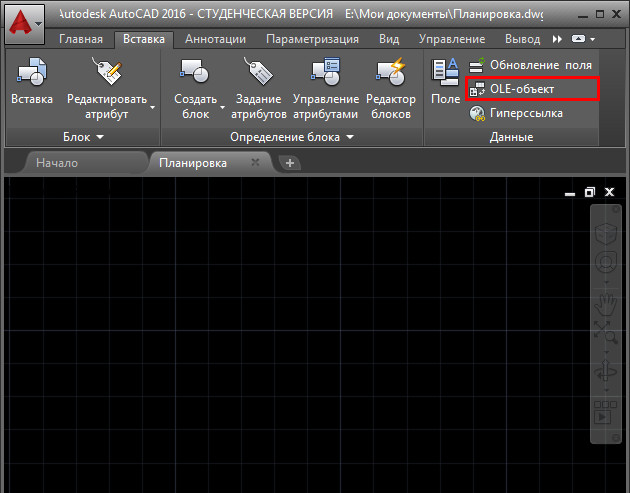
OLE objekto įdėklas į „AutoCAD“
- Atidarytame lange pasirinkite jungiklį „Sukurti naują“, o kitame sąraše - dešinėje - „Microsoft Office Excel“ (galbūt šiame sąraše bus dar viena parinktis - „Microsoft Office Excel 97-2003“, tai yra, jei yra, jei tai yra, jei yra, jei tai yra, jei šiame sąraše bus „Microsoft Office Excel 97-2003“, tai yra, jei tai yra, jei yra, jei yra, jei yra dar viena galimybė šiame sąraše Jums pavyko šiek tiek įdėti į savo kompiuterio „biurų“ versijas).
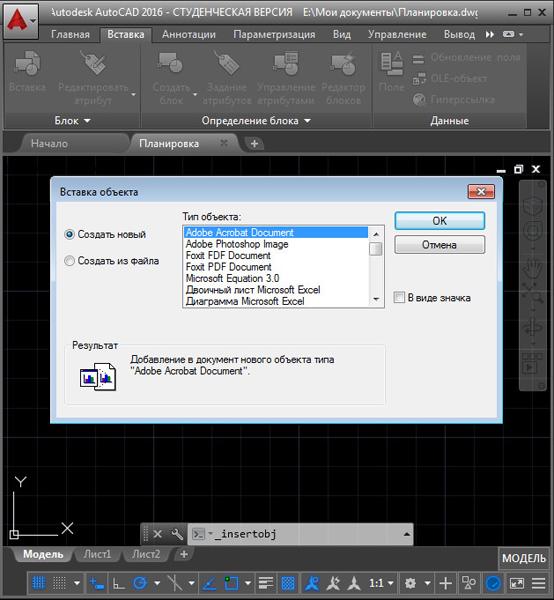
Objekto įdėklas į „Autocade“
- Jei šis lentelės procesorius yra kompiuteryje, sistema jį paleidžia ir meta mus dirbti su stalo lapu - pranešimas, lentelės modelis jau pasirodė automobilio kadetyje.
- Dabar galite sukurti reikiamą egzolį.
- Kai lapas uždarytas - išeikite iš programos, darbo rezultatas bus įdėtas į automobilio krovinį. Tiesą sakant, įdėklas jau yra padarytas prie įėjimo į „Excel“, tačiau lentelė, žinoma, vis tiek yra tuščia. Perkeliant lentelę, išsaugotas visas nustatytas formatavimas.
Pastebime keletą niuansų.
Pirma, iškart po to. Paprastai šie nustatymai paliekami, nes jie siūlomi pagal numatytuosius nustatymus, ypač todėl, kad ateityje juos galima greitai pakeisti. Jei nereikia, kad šis savybių langas būtų nuolat rodomas, tada galite išmesti šio lango išvesties jungiklį (jis yra apatinėje dalyje).
Antra, jei prieš įdėklą nebuvo apibrėžtas rūšies ekranas, kuriame turėtų būti lentelė, tada įdėklas bus viršutiniame kairiajame režimo režimo kampe, kitaip - iki viršutinio kairiojo rūšies ekrano kampo. Bet bet kokiu atveju lentelė ateityje gali būti perkelta į tinkamą lapo vietą.
Trečias. Nepamirškite, kad tai yra skirtingi dalykai - balta užpildymo spalva ir potvynio spalva pagal nutylėjimą. Iš pradžių „Excel“ lentelėse nėra savo ląstelių - tiesiog nebuvimas čia vizualiai sutampa su balta spalva. Toks automatinio užpildymo trūkumas virsta numatytuoju užpildu, kuris turi juodą spalvą. Todėl, jei nepadarysite jokių veiksmų planšetininko procesoriuje, įdėta lentelė bus juoda, o tai greičiausiai labai toli nuo poreikio. Taigi išvada - net „Excel“ lentelėje reikės „pilti“ spalva, arti.
Bet ne tik lentelė yra „juoda“, bet ir jame nematysite jokios informacijos, nes juodos spalvos „Exole“ turinio spalva yra dedama ant juodo ląstelių fone „Autocade: Black in Black“, ir paaiškėja „Void“ - ilgas laiko kompiuterių dizainerių priėmimas. Tai, kad įterptoje lentelėje yra kažkas, pajusite pereidami prie „Excel“ - ten lentelė paveiks taip, kaip turėtų.
Ateityje, dvigubai spustelėjus pelę, ant tokios lentelės „Car Cash Cash“ bus skambutis ir perkeltas į jį, kad būtų galima redaguoti pačią lentelę - pakeitimai, atlikti išvažiavus, atsispindės piešimo lape.
Mes patariame būti labai atsargūs keičiant lentelės dydį. Mes nepamiršime, kad jos vaizdinis vaizdavimas net ir procesoriuje visiškai nėra tai, ką gausime spausdindami. Net „Excel“ antspaudas turi būti sukonfigūruotas, ką galime pasakyti apie „AutoCAD“ - yra didelė tikimybė, kad jūsų lentelė tiesiog ne tik tilps ne tik jai pasirinktame rūšių ekrane, bet ir visame lape. turi atlikti mastelį.
Pastebime dar vieną niuansą - nors intarpas yra pagamintas „lapo“ režime, jis taip pat atsispindi „modelyje“, kuris yra visiškai nepriimtinas kūrėjo požiūriu - lentelė yra sutampanti. Todėl yra tik viena išvada - pirmiausia „modeliuose“ organizuoja specialų sluoksnį, kad būtų galima pastatyti lentelę. Šis sluoksnis gali būti vizualiai išjungtas, kad jis neužblokuotų patį brėžinį (beje, toks elgesys atitinka pačią idėją pritaikyti sluoksnius).
Mes atnešėme lentelės įdėklo algoritmą, kai jis yra sukurtas tik. Padėtis dažnai iškyla, o tai, be abejo, yra pagrįsčiau, kai lentelė sukuriama iš anksto ir saugoma diske failo pavidalu.
Esant tokiai situacijai, kai įterpiate „Įterpti“/„OLE -Object“, turite pasirinkti įterpimą „Įterpti“ iš failo “. Kai spustelėsite gerai, pasirodys standartinis failo pavadinimas - pasirinkimo langas iš kietojo disko turinio. Toks įdėklas nebėra perėjimas į save - tai yra patogu, kai jis iš tikrųjų nėra kompiuteryje, o ne.
Įterpiant per failą, labai naudinga įdiegti kitą „ploną“ jungiklį - „kaklaraištį su failu“, jis pateiks daugiau „patobulinto“ darbo. Dabar, pakeisdami šį „Excel“ lentelės failą, jums nereikia pasirūpinti automobilio kadeto paleidimu - pastarasis suvokia visus pakeitimus iškart po išorinių jungčių paleidimo ir atnaujinimo. Atnaujinkite išorinius ryšius.
Mes taip pat turime omenyje dar vieną mažą funkciją: „Autocades“ bendras dalykas yra greitas objektų pašalinimas paprastu spustelėkite DEL klavišą. Bet ši galimybė neveikia su OL -Objects, mes juos pašaliname - iškirpkite jau per mainų buferį.
Lentelė kaip hipersaitas
Yra dar vienas būdas užtikrinti „Exeli“ lentelės lentelę „AutoCAD“ - kaip bet kurio piešimo objekto hipersaitas, paprastai tekstas. Čia mes elgiamės taip:
- Pasirinkite objektą.
- Mes einame į meniu „Įterpti“/„Hyperlink“ („Įterpti“/„hipersaitas“).
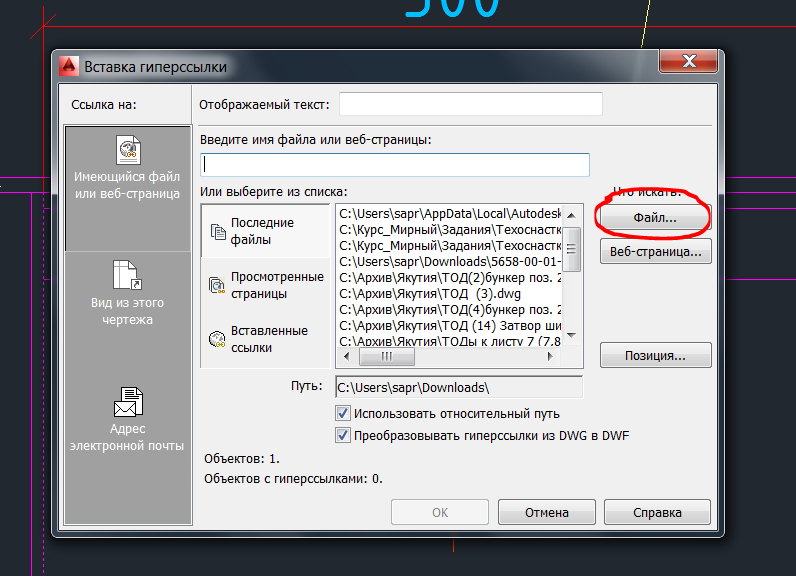
Lentelės įdėklas kaip hipersaitas į „AutoCAD“
- Lange atidarytas mygtukas „Failas“ ir kitą langą pasirinkite norimą failą.
- Mes paliekame, priskiriant objektą hipersaitą, kai paspaudžiate gerai.
Dabar, kai pelė pereis prie šio objekto, ją lydės charakteristika hipersaito piktograma su jo adresu. Prieiga prie tokio išorinio failo bus įmanoma per kontekstinį objekto meniu, renkantis komandą „HyperLinks“ - visos hipersaitai (ir jų gali būti keli), esančiame netoliese rodomame lange.
Kitos įterpimo parinktys
Kai kurios skerdenos versijos siūlo kitokį užduoties sprendimo būdą. Ši darbo procedūra taip pat yra įmanoma:
- Mes pereiname prie skydelio „Įterpti“ skirtuko „Įterpti“ surišimas ir ištraukimas.
- Komandos „ryšys su duomenimis“ pasirinkimas.
- Atidarymo lange pasirinkite „Excel“ lentelę.
Galite naudoti „Anotacijų“ skirtuką:
- Čia mes tiesiogiai pasirenkame komandą „lentelė“.
- Toliau lange „Lentelės įdėklas“ mes nurodome objekto įterpimo parametrus “, remdamiesi ryšiu su duomenimis“.
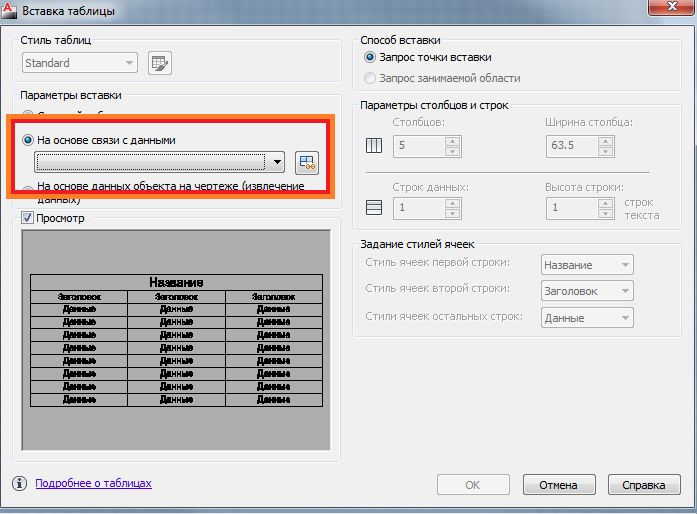
Lentelės įdėklo parametrai į „AutoCAD“
- Renkantis bet kokį eksporto metodą iš „Excel“ į „AutoCAD“, bus atidarytas duomenų duomenų duomenų dispečerio dialogo langas, kuriame reikės nurodyti „sukurti naują ryšį su„ Excel “duomenimis“.
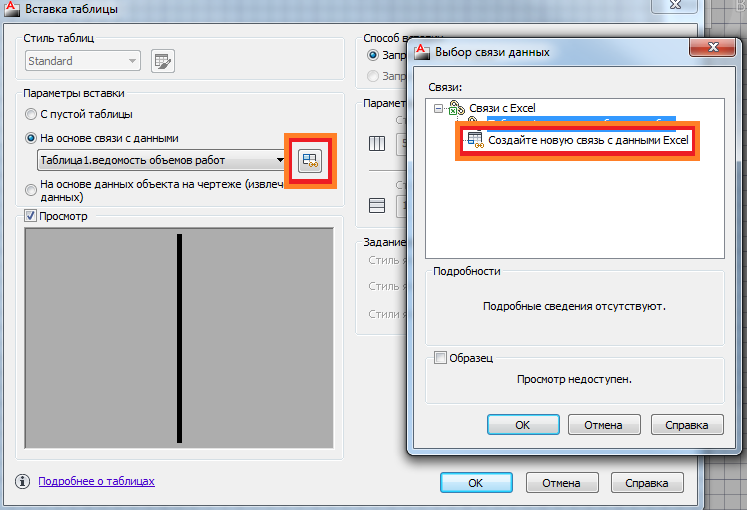
- Kitame etape pristatome ryšio pavadinimą (geriausia prasmingai, tiksliai atspindi esmę).
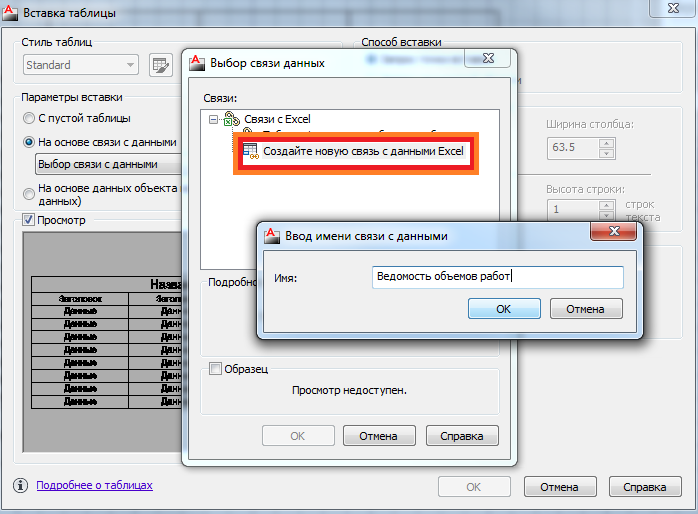
Įveskite ryšio su duomenimis pavadinimu „Autocades“
- Tada pasirinkite išorinį failą (netgi galite nurodyti būtinų lentelės darbinių langelių diapazoną).
- Išleidus šį langą išilgai duomenų tvarkyklės lango, visų piešinio jungčių sąrašas atsispindi. Jei pasirinksite reikiamą ryšį, atitinkama lentelė atsispindės miniatiūriniame lauke žemiau esančiame lauke.
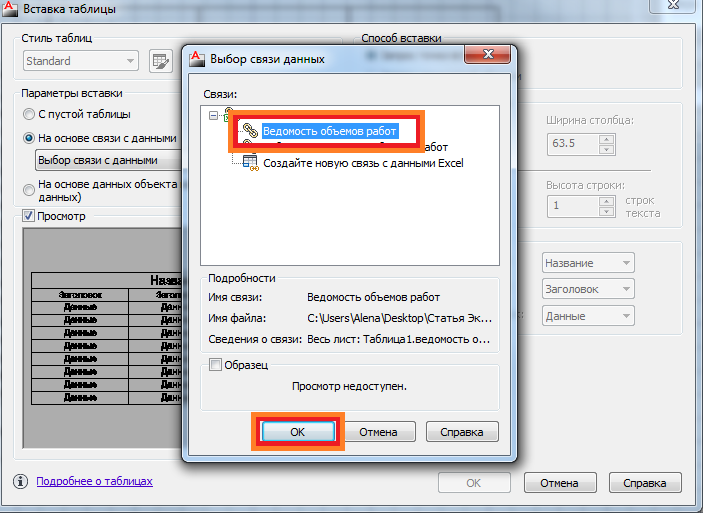
Duomenų ryšio pasirinkimas „AutoCAD“
- Mes paliekame „kaklaraiščio dispečerį“ pagal mygtuką Gerai.
- Automobilio kadetas pasirodo būtinas stalas.
Mes atkreipiame dėmesį į tai, kad automobilio kadenas gali pasiūlyti dar dvi naudingas komandas dirbti su lentelėmis:
- „Atsisiųskite iš šaltinio“ - leidžia atnaujinti informaciją į automatinio kadetų lentelę iš vykdomosios lentelės, anksčiau susijusios su ja ir pakeista lentele.
- „Įkraukite į šaltinio failą“ - Duomenų atnaujinimas jau „Excel“ faile, pakeitus lentelėje „AutoCAD“ lentelėje.
Jei jūsų šalinime yra automobilio kadeto versija, palaikanti OLE technologiją, galite lengvai padidinti savo projektavimo darbo lygį, užtikrindami visus skaičiavimus išorinėje „Excel“ lentelėje. Be to, darbas jau priklausys nuo „Autocade OLE“ palaikymo lygio ir nuo paties „Excel“ buvimo kompiuteryje, žinoma, žinoma.
- « Įvaldyti „AutoCAD“ programą daugiausia iš psichologijos kategorijos, įrodymai bus
- Teisingas automobilio kroko montavimas yra pažįstamas ir ilgas veiksmas »

